Pretvarači MP4 u SWF za Mac i Windows koje biste trebali znati
Znamo da je MP4 među najpopularnijim formatima video datoteka koji se koriste kada su u pitanju videoisječci. S druge strane, sadrži značajnu kompresiju, što čini datoteku manjom i kvalitetnom. Zato, ako želite imati dobru kvalitetu svojih MP4 datoteka, možete ih pretvoriti u drugu vrstu datoteke kao što je SWF. U ovom ćete postu saznati najpoznatije MP4 u SWF video pretvarači na tržištu danas.
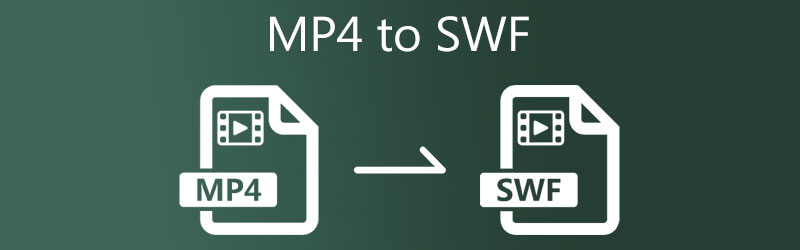
- Dio 1. Kako pretvoriti MP4 u SWF s visokom kvalitetom
- Dio 2. Drugi načini pretvaranja MP4 u SWF
- Dio 3. Usporedba među pretvornicima
- Dio 4. Često postavljana pitanja o pretvaranju MP4 u SWF
Dio 1. Kako pretvoriti MP4 u SWF s visokom kvalitetom
Ako tražite visokokvalitetan MP4 u SWF konverter, možda ćete odabrati Vidmore Video Converter. Kada uzmete u obzir vaše odabire, ovaj alat je najprikladniji za korištenje. Vi ste početnik ne oslobađa vas od pretvaranja MP4 u SWF. Nećete imati poteškoća s organiziranjem videoisječka zahvaljujući jednostavnom dizajnu. Budući da podržava preko 200+ formata video i audio datoteka, omogućuje vam fleksibilnost rada s formatom koji odaberete. Osim toga, dobro radi na nekoliko uređaja zahvaljujući dostupnosti u operativnim verzijama Windows i Mac.
Ugrađeni mehanizam brze pretvorbe ovog alata jamči da se vaše vrijeme koristi produktivno. Vidmore Video Converter jednostavan je za korištenje i radi besprijekorno. Kao rezultat toga, ako trebate brzo pretvoriti MP4 u SWF, sljedeći će primjer biti korisniji.
Korak 1: Instalirajte MP4 u SWF Converter
Instalirajte softver kada prvi put aktivirate svoj uređaj. Za početak odaberite Besplatno preuzimanje iz izbornika ispod i slijedite upute. Zatim ćete morati omogućiti pokretanje videokonvertera.
Korak 2: Uvezite MP4 datoteku iz svoje mape
Nakon što odobrite pristup programu vašem računalu, sada možete priložiti filmski isječak na softver. Nastavite tako da dodirnete Dodaj datoteke koje se pojavljuju na lijevoj strani vremenske trake ili simbol Plus u sredini za jednostavniju alternativu.
Korak 3: Odaberite SWF
Nakon što je MP4 datoteka učitana na Vremenska Crta, idite na Profil izborniku na desnoj strani datoteke i odaberite Video s kartica koje se pojavljuju. Zatim pronađite i izradite novu datoteku u SWF formatu.
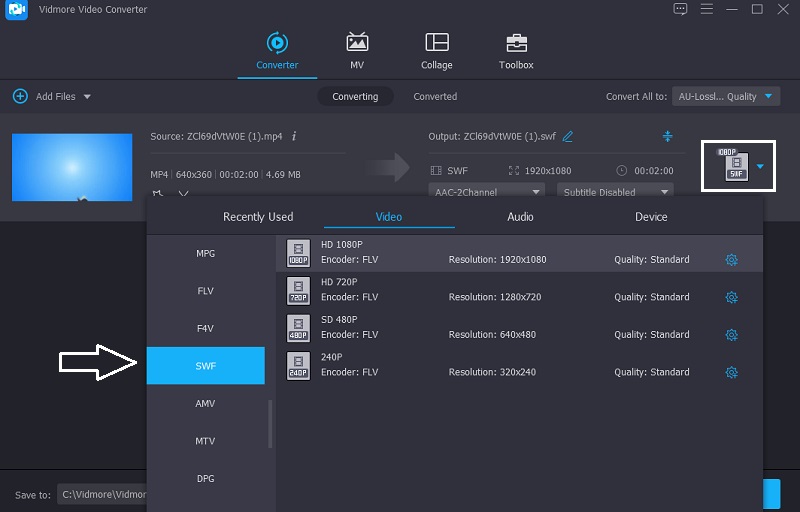
Nakon što odaberete SWF format, moći ćete prilagoditi pojedinosti videozapisa. The Postavke izbornik vam omogućuje kontrolu nad vašim video igricama Brzina prijenosa, razlučivost i brzina kadrova. Odaberite Stvori novo opciju nakon svih potrebnih prilagodbi isječka.
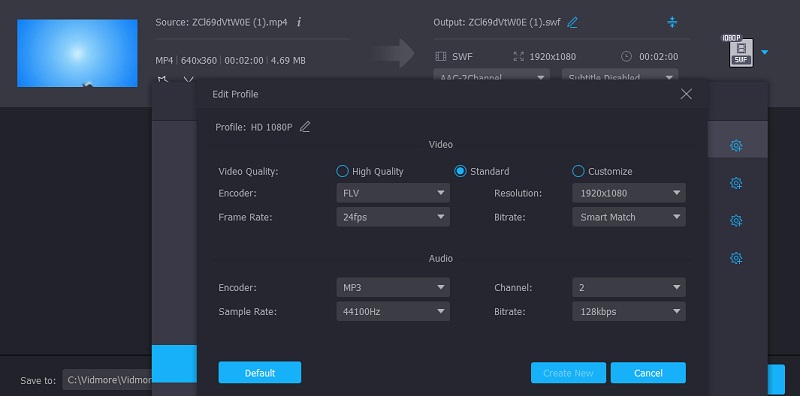
Korak 4: Pretvorite MP4 u SWF
Odaberite Pretvori sve iz donjeg desnog kuta zaslona nakon što završite s nadogradnjom kvalitete videa kako biste istovremeno pretvorili sve datoteke u danoj radnji.
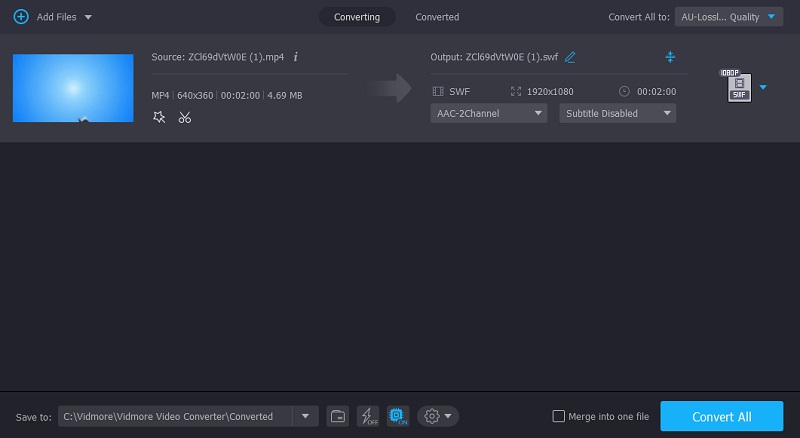
Dio 2. Drugi načini pretvaranja MP4 u SWF
S druge strane, evo drugih načina za pretvaranje MP4 u SWF.
1. Adobe Media Encoder
Adobe Media Encoder je još jedan koristan alat. Koristi se za izradu medijskog materijala za internet i druge resurse, između ostalog. Daje vam mogućnost transformacije datoteka na različite načine, uključujući potpunu promjenu formata. Media Encoder je softver koji kodira medijske datoteke, čime se smanjuje njihova veličina. Molimo pogledajte kako pretvara MP4 u SWF ako više volite ovaj video konverter.
Korak 1: Instalirajte Adobe Media Encoder na svoju datoteku i pustite da se učita u vašu datoteku. Nakon što alat počne raditi na vašem uređaju, napravite novu mapu i tamo premjestite sve MP4 video zapise.
Korak 2: Nakon što napravite novu mapu, povucite je na Vremenska Crta. Zatim kliknite Format karticu u gornjem dijelu zaslona i odaberite vrstu datoteke koju želite.
Korak 3: Kada završite s odabirom novog formata, sve je gotovo! Sada ste pretvorili svoju MP4 datoteku u SWF.
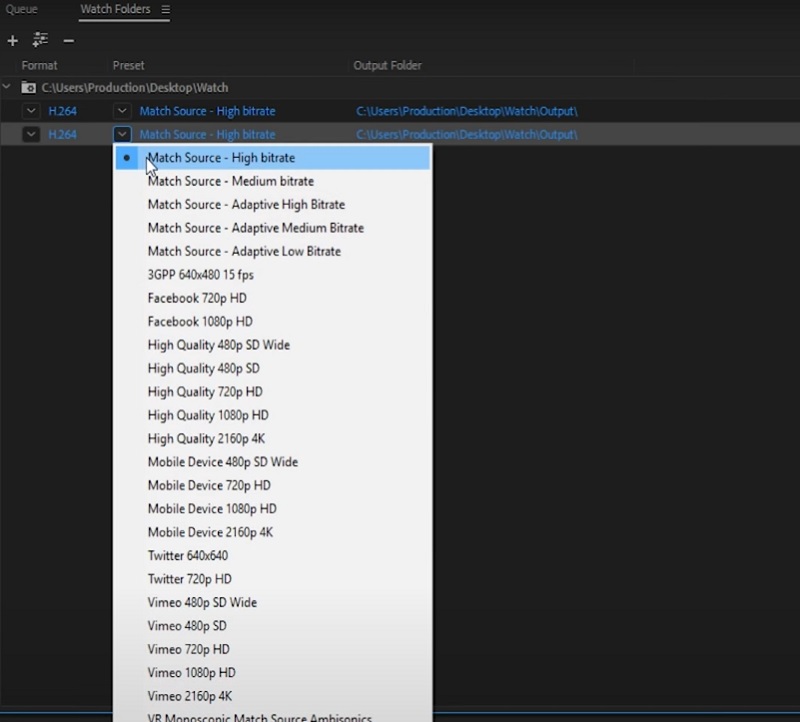
2. Ručna kočnica
Ručna kočnica je još jedan moćan pretvarač MP4 u SWF koji se može preuzeti i koristiti na Windows, Mac i Linux sustavima.
Ovaj je alat prvenstveno namijenjen transkodiranju videa i poboljšanju ukupne kvalitete izlaza. Ručna kočnica je besplatan i multiplatformski alat koji se može preuzeti i koristiti. Iako je ovaj program jednostavan, početnicima će biti teško koristiti jer nema korisničko sučelje. Konačno, ne obrađuje serijska obrada.
Korak 1: Za uvoz MP4 video datoteke u HandBrake, otvorite program i odaberite Otvoreni izvor od Datoteka izbornik. Zatim odaberite MP4 datoteku iz Format padajući izbornik i kliknite pretraživati za postavljanje nove odredišne mape pod Unaprijed postavljeno.
Korak 2: Pod Preset odaberite SWF datoteku iz Format padajući okvir, a zatim kliknite Pregledaj da biste odabrali novu odredišnu mapu za spremanje datoteke.
Korak 3: Posljednje, ali ne manje važno, kliknite Početak da počnete pretvarati svoj MP4 film u SWF besplatno s HandBrakeom.
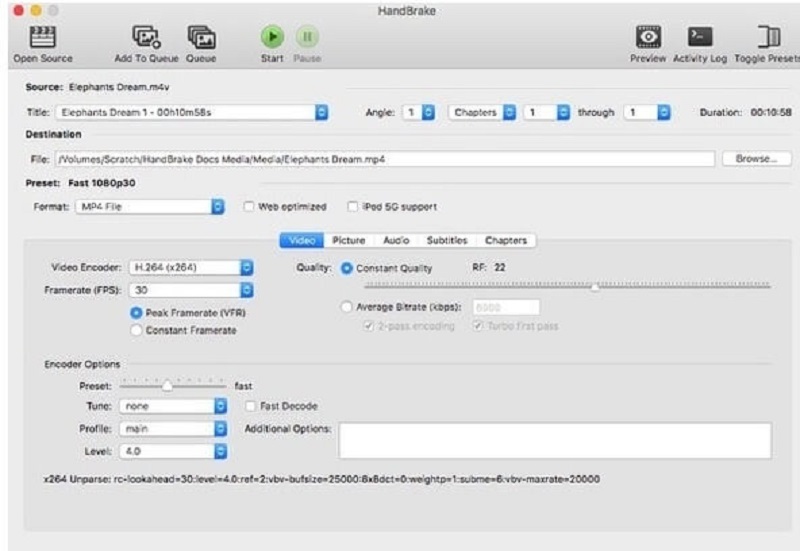
3. Convertio
Convertio je odredište za ljude koji ostaju bez prostora na svojim računalnim uređajima. To je zato što je Convertio online alat. Ova aplikacija vam je dostupna besplatno i bez pretplate. Korisničko sučelje ovog uslužnog programa jednostavno i jednostavno čini ga još lakšim korisnicima koji žele pretvoriti MP4 u SWF datoteke na svojim računalima.
Kao rezultat toga, pregledavati ćete značajke s malim poteškoćama. Međutim, pretpostavimo da je vaša MP4 datoteka veća od nekoliko stotina megabajta. U tom slučaju to će predstavljati neugodnost jer omogućuje samo konverzije datoteka veličine do 100 megabajta. S tim na umu možete koristiti dolje navedeni postupak kao referencu.
Korak 1: Za početak idite na početnu stranicu internetskog alata. Stvoriti Vremenska Crta povlačenjem i ispuštanjem MP4 datoteka s popisa pored Odaberite Datoteke opciju na početnoj stranici službene web stranice.
Korak 2: Izaberi SWF kao novi format s padajućeg izbornika na desnoj strani zaslona nakon što je vaša datoteka uspješno prenesena.
Korak 3: Na kraju, odaberite vrstu datoteke s padajućeg izbornika i dodirnite Pretvoriti ikona za završetak procesa pretvorbe. Neka potraje nekoliko sekundi da izvrši svoj zadatak i završi proces pretvaranja.

Daljnje čitanje:
Najnovijih 5 načina za brzo pretvaranje SWF-a u MP4 format na višeplatformama
5 najboljih SWF igrača za jednostavnu reprodukciju SWF datoteka na Windowsima 10 i Mac
Dio 3. Usporedba među pretvornicima
- Značajke
- Sukladan sustavu Windows i Mac
- Podržava mnogo formata datoteka
- Radi bez interneta
| Vidmore Video Converter | Adobe Media Encoder | Ručna kočnica | Convertio |
Dio 4. Često postavljana pitanja o pretvaranju MP4 u SWF
Koja je definicija SWF-a?
SWF se često naziva malim web formatom. To je format datoteke koji se koristi za prikaz i reprodukciju Flash animacija.
Koja je glavna prednost korištenja SWF datoteke?
Primarna prednost SWF-a je da se temelji na vektorima. To implicira da možete lako prilagoditi slike tako da odgovaraju različitim veličinama zaslona, a da pritom zadržite visoku razinu jasnoće i besprijekornu reprodukciju.
Koji je glavni nedostatak SWF datoteke?
SWF video se ne može reproducirati osim ako Macromedia Flash nije instaliran u sustav.
Zaključak
Poboljšanje MP4 datoteke ne zahtijeva tolike troškove. Možete prilagoditi kvalitetu svog animiranog filmskog isječka uz pomoć Pretvarači MP4 u SWF za Mac, Windows i internet.
Savjeti za MP4
-
Pretvori MP4
-
Uredi MP4
-
MP4 reprodukcija


